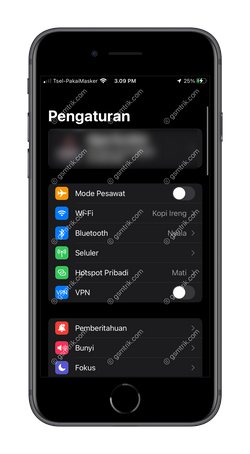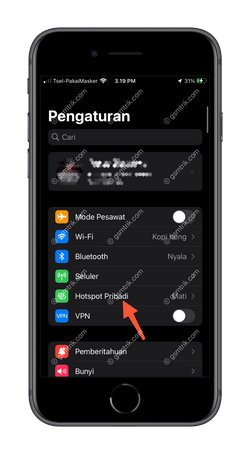Baru menggunakan perangkat iOS dan tidak yakin bagaimana cara mengaktifkan hotspot iPhone? Jangan khawatir. Tonton sampai habis karena kami akan membagikan panduan tentang cara mengaktifkannya dan cara mengatur kata sandi dan nama WiFi di sini!

Fikrirasy.ID – Apple tidak mengaktifkan Personal Hotspot iPhone secara default untuk semua model peluncuran. Mereka yang membutuhkan dan ingin menggunakan fasilitas ini harus mengaktifkannya terlebih dahulu. Namun, cara mengaktifkan hotspot iPhone sedikit berbeda dengan cara mengaktifkan hotspot di Android.
Apple telah membuatnya berbeda untuk memberikan pengalaman yang lebih baik bagi pengguna. Satu hal yang perlu diperhatikan saat mengaktifkan hotspot iPhone Anda adalah Anda harus memasukkan kode APN di pengaturan data seluler tergantung pada penyedia yang digunakan. Untuk menghemat waktu Anda, di sini kami telah menyiapkan daftar APN dan tutorial tentang cara mengingat hotspot iPhone yang hilang.
Hotspot Pribadi APN iPhone
Di atas sudah kami jelaskan. Untuk mengaktifkan hotspot iPhone, gunakan kode APN Anda atau nama titik akses. Penggunaan kode APN untuk mengatur hotspot pribadi iPhone sendiri tidak sama untuk setiap provider.
Jadi, sebelum kita membahas cara mengaktifkan hotspot iPhone, kami telah menyiapkan daftar lengkap kode APN untuk semua penyedia untuk mengatur hotspot iPhone pribadi.
Sel Telkom
- APN: Internet
- nama pengguna: –
- kata sandi: –
XL Axiata
APN: Internet
nama pengguna: –
kata sandi: –
kebesaran (Alternatif)
- APN: www.xlgprs.net
- nama pengguna: –
- kata sandi: –
indosat oredu
- APN: indosatgprs
- Nama pengguna: Indosat
- Kata Sandi: Indosat
tiga (3)
- APN: 3Data
- Nama pengguna: 3data
- Kata sandi: 3data
garis tengah
- APN: Internet
- nama pengguna: –
- kata sandi: –
Smartphone
- APN: smartfren4g
- nama pengguna: –
- kata sandi: –
Simpan daftar kode APN iPhone hotspot pribadi di atas untuk kebutuhan nanti. Atau agar lebih mudah, bookmark artikel Fikrirasy.ID kami tentang cara mengaktifkan hotspot iPhone ini dari browser favorit Anda di ponsel, laptop, atau PC desktop Anda.
Lalu, bagaimana cara mengaktifkan hotspot iPhone menggunakan kode APN? Bagi yang penasaran dan membutuhkan panduan lengkap. Di sini kami telah menyiapkan tutorial lengkap tentang cara mengatur hotspot iPhone 7, iPhone XR, iPhone 11 untuk pengguna iOS 14+.
Cara mengaktifkan hotspot iPhone
Sebelum kita membahas cara menyalakannya, perlu diperhatikan bahwa sejauh ini tidak ada cara untuk membatasi jumlah perangkat yang terhubung ke hotspot di iPhone yang digunakan oleh administrator. Tentu saja ini berbeda dengan ponsel Android, tetapi Anda dapat mengonfigurasinya sesuai keinginan Anda.
Tutorial lengkap dapat ditemukan di artikel yang kami sampaikan tentang Cara Membatasi Hotspot di Ponsel Samsung. Kembali ke topik, berikut adalah panduan lengkap tentang cara mudah mengaktifkan/menonaktifkan hotspot iPhone.
Cara Mengatur SSID/Nama WiFi iPhone
Sangat mudah dan lugas dalam pengaturan di atas. Namun, mungkin ada orang yang ingin mengubah nama WiFi setelah diaktifkan agar terlihat lebih keren atau lebih estetis di perangkat lain. Untuk itu kami sudah menyiapkan panduan lengkap cara setting nama SSID atau WiFi iPhone yang bisa Anda lakukan di bawah ini.
Ini adalah cara mengubah nama SSID atau nama WiFi di hotspot pribadi iPhone. Menyetel nama ini akan mengubah semua setelan nama perangkat termasuk nama Bluetooth dan nama iPhone.
Cara mengatur kata sandi hotspot iPhone
Jika Anda melakukan cara di atas dan berhasil. Hal penting lainnya yang membuat Anda bertanya-tanya adalah bagaimana cara mengatur kode sandi hotspot iPhone. Ini karena setelah Anda berhasil menyalakan hotspot di iPhone Anda, Anda tidak akan pernah memiliki kata sandi.
Jadi jika Anda benar-benar ingin menambahkan kata sandi untuk keamanan, Anda harus melakukannya secara manual. bagaimana? Simak penjelasan lengkap dan tutorial detailnya di bawah ini.
- tolong buka Menu pengaturan Setiap HP iPhone.

- lalu pilih menu hotspot pribadi (Muncul jika Anda mengikuti Cara Mengaktifkan Hotspot iPhone di atas).

- Ketuk bagian kata sandi Wi-Fi.

- Masukkan kata sandi atau kata sandi hotspot Anda sesuai kebutuhan.

Anda harus memahami bahwa kode sandi atau kode sandi hotspot iPhone Anda harus terdiri dari minimal 8 karakter, yang dapat berupa angka atau huruf atau kombinasi dari kedua huruf tersebut.
kesimpulan
Ini adalah cara mengaktifkan hotspot iPhone dan cara mengubah nama WiFi dan kata sandi hotspot iPhone. Bukankah langkah-langkah yang sangat mudah yang perlu Anda lakukan?. Ikuti setiap langkah di atas dengan hati-hati untuk mengaktifkan hotspot di iPhone Anda.
Mungkin ini saja informasi yang dapat disampaikan Fikrirasy.ID. Kami berharap tutorial yang telah kami uraikan dan sampaikan di atas dapat menjadi contoh betapa mudahnya menyalakan hotspot iPhone.
Terimakasih Ya sudah membaca artikel 6 Cara Mengaktifkan Hotspot iPhone dan APN Semua Provider
Dari Situs Fikrirasy ID